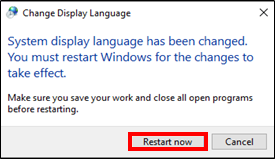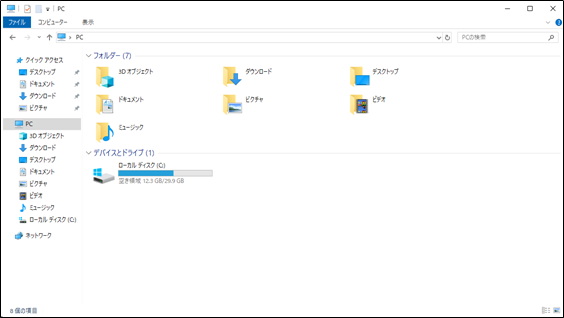背景
色々なサイトに日本語化が書いてあるけど、結局出来なかったので手順を記載。
※タイムゾーンとかその辺は割愛。
何が出来なかったのか?
どこのサイトにも「Time & Language > Language > Add a language」から日本語を選択して
インストールすれば「Windows display language」からプルダウンで選択できるようになると
記載されているが実際にこれだけでは出来なかった。
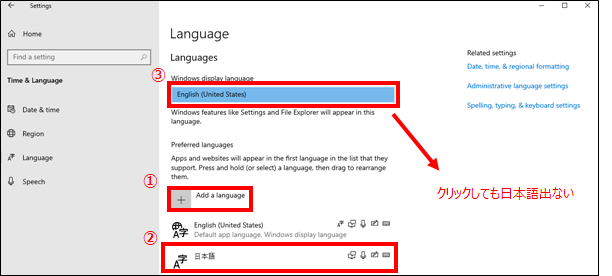
① クリックして日本語をインストール
② インストールされたことを確認
③ インストールしてもプルダウンに表示されず英語のまま
どうしたか?
① 言語パックをダウンロード
② 言語パックをインストール
③ 色々なサイトで書いてある言語設定の手順を実施
まずはEC-2でWin2019を立てる
利用するAMIは「Microsoft Windows Server 2019 Base」を使用。

言語パックをダウンロード
RDPで接続語、IEの設定でファイルがダウンロード出来ないためIEの設定を変更する。
① 「Internet option > Security > Custom level」をクリック。
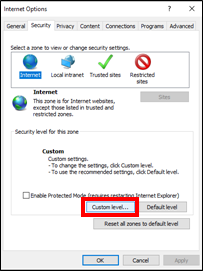
② 「Downloads」で「Enable」を選択し、「OK」をクリック。
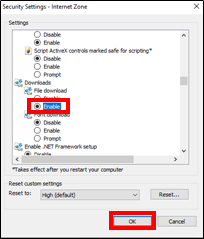
③ 「Yes」をクリック。
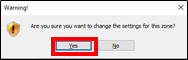
④以下URLから言語パックをダウンロード。
https://software-download.microsoft.com/download/pr/17763.1.180914-1434.rs5_release_SERVERLANGPACKDVD_OEM_MULTI.iso
※リンクは変わる可能性もあるので、その時に最適なものをダウンロードすること。
言語パックをインストール
① コマンドプロンプト、もしくはコマンドを指定して実行から「lpksetup.exe」を実行。

② 「Install display languages」をクリック。
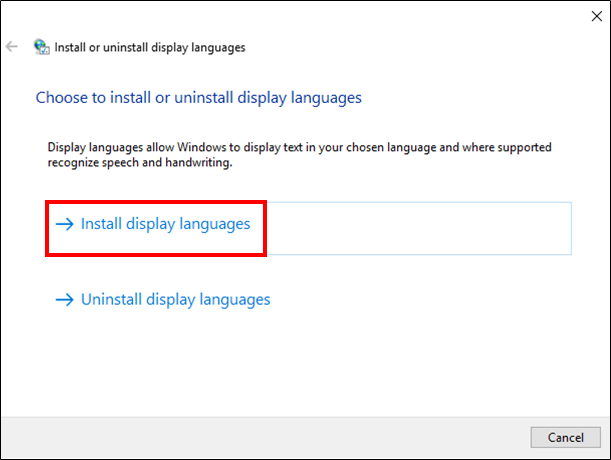
③ 「Browse...」をクリック。
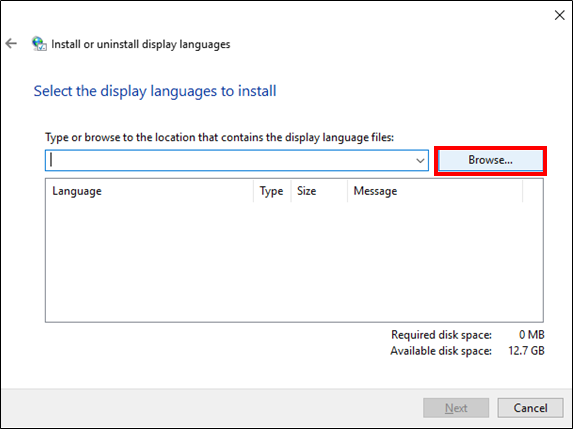
④ ISOファイル内の「x64 > langpacks > Microsoft-Windows-Server-Language-Pack_x64_ja-jp」を選択し、「OK」をクリック。
※ISOファイルはダブルクリックでマウント出来ます。
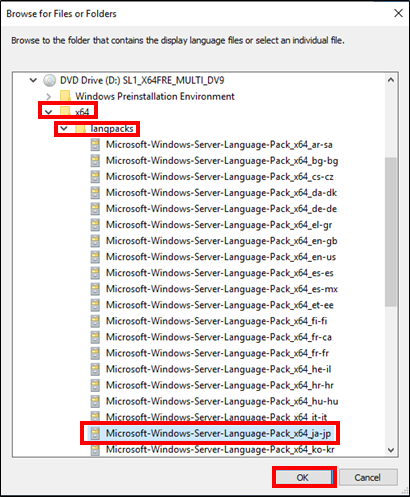
⑤「NEXT」をクリック。
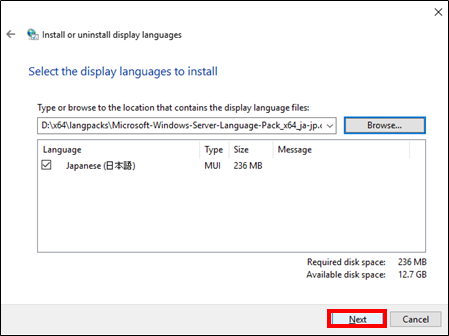
⑥「I accept the license terms.」を選択し、「NEXT」をクリック。
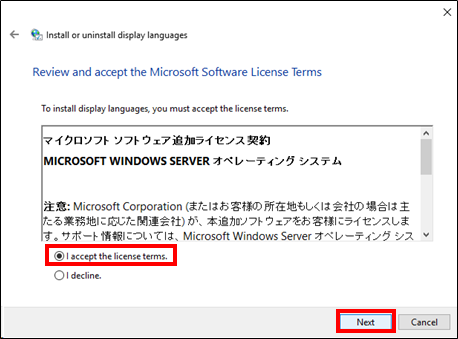
⑦「close」をクリック。
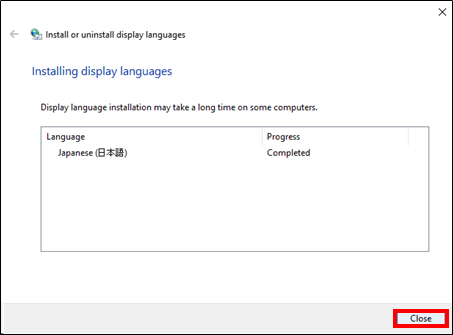
言語設定
①「ウィンドウズキー > Settings(歯車) > Time & Language > Language > Add a language」をクリック。
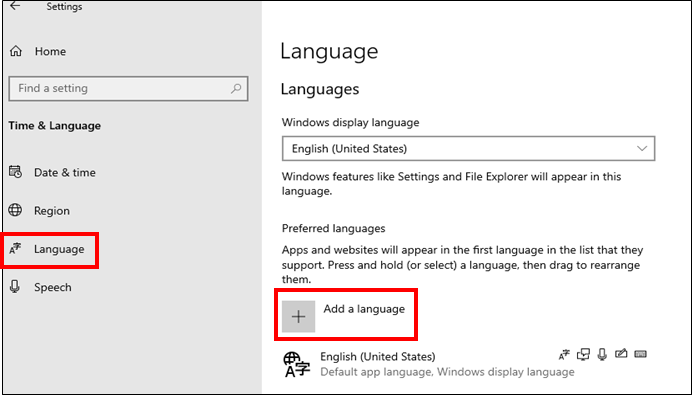
②「japan」を入力し、「日本語」を選択後に「Next」をクリック。

③「install」をクリック。
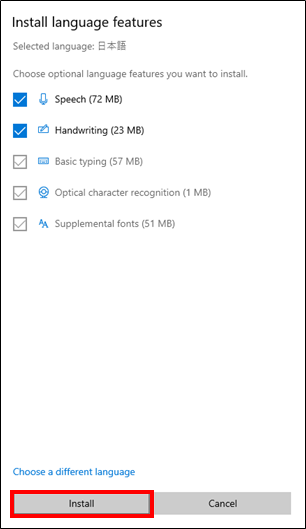
④しばらくするとインストールが完了するため、プルダウンメニューから「日本語」をクリック。
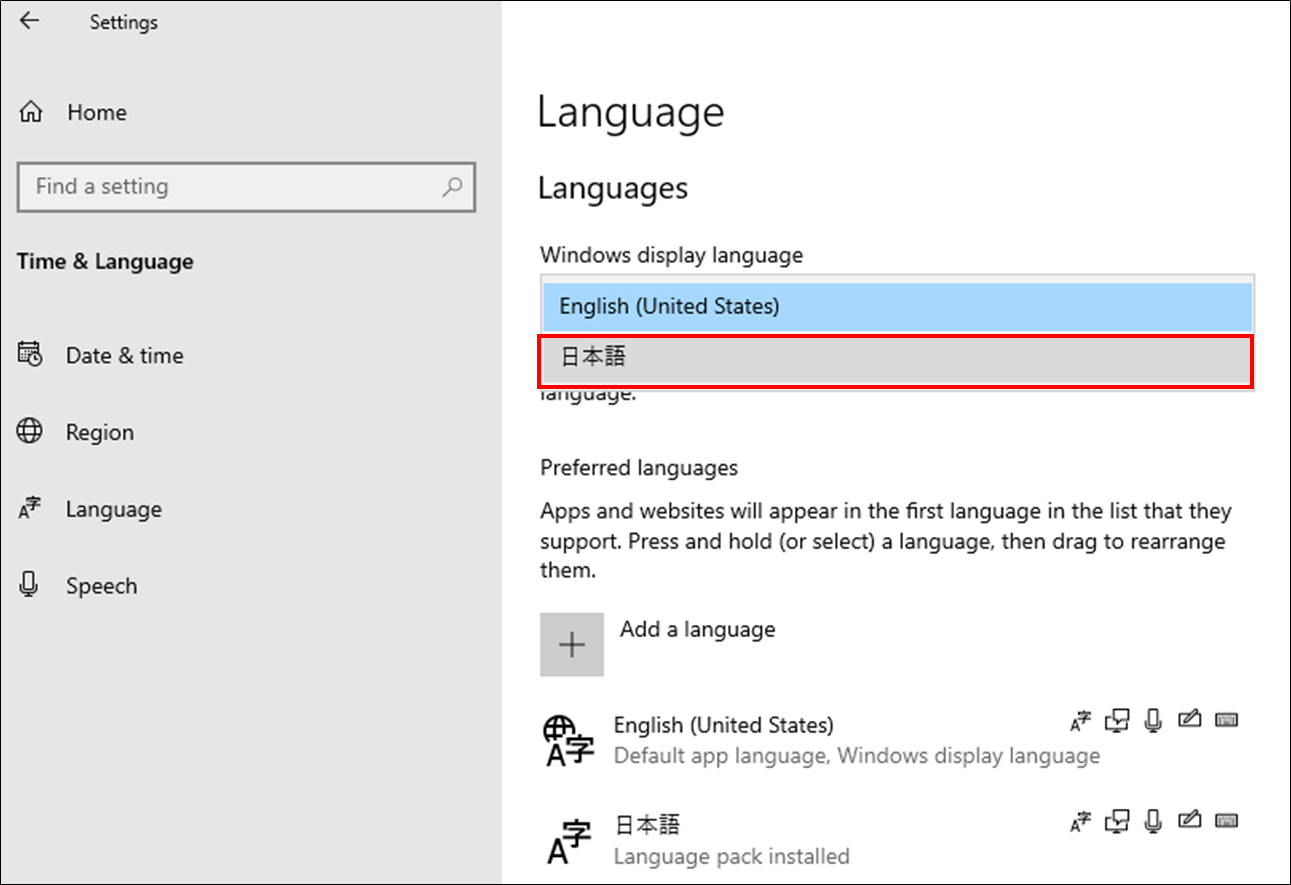
※「Options」を確認することでインストール状況は確認可能。
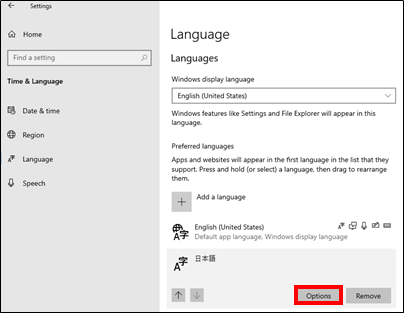
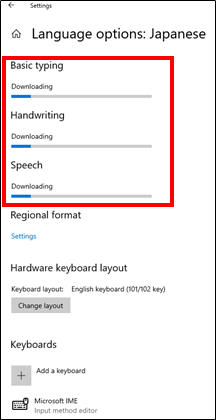
⑤ 画面右の「Administrative language settings」をクリック。
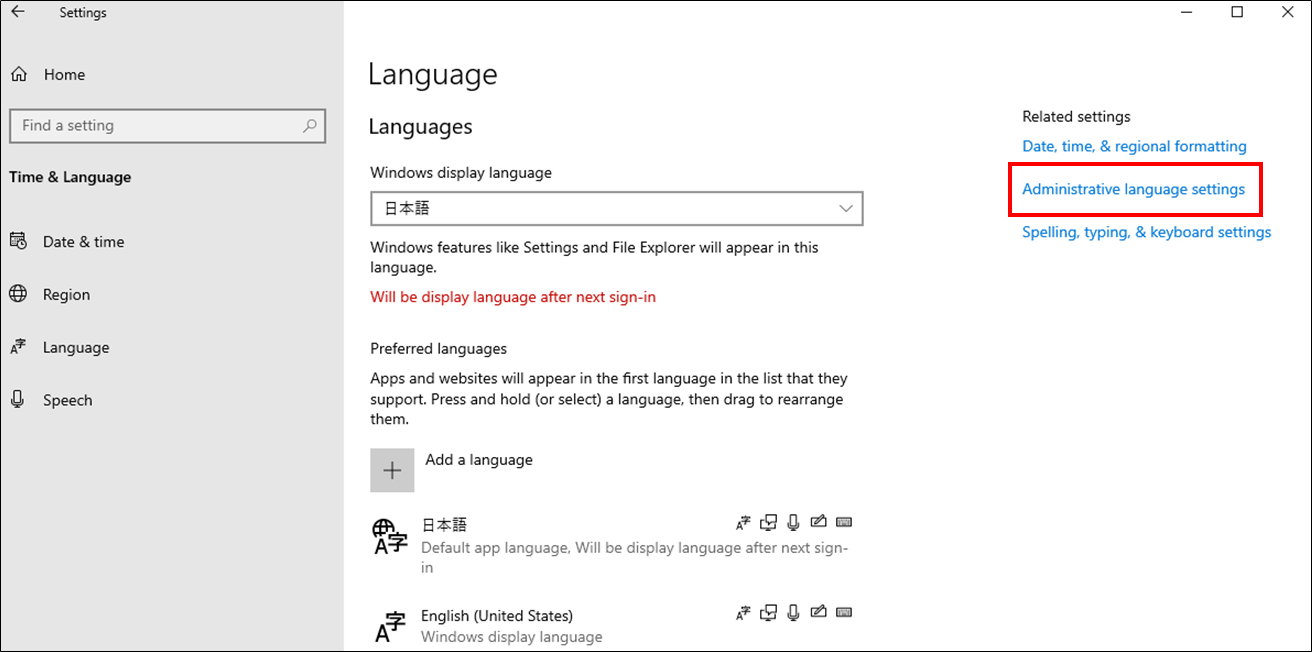
⑥「Copy Settings...」をクリック。
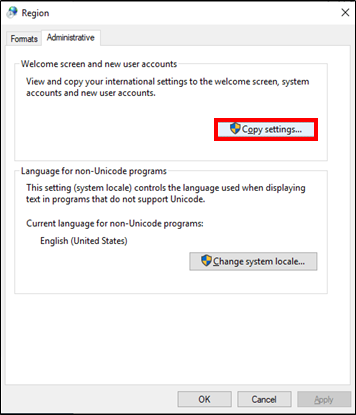
⑦「Welcome screen and system accounts」と「New user accounts」にチェックし「OK」をクリック。
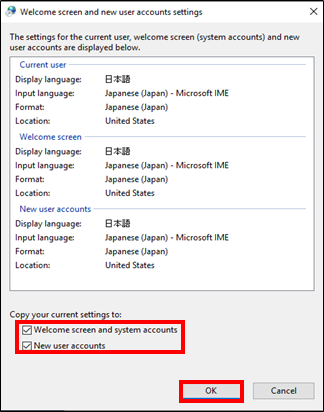
⑧「Restart now」をクリックし、再起動。